teamviewer中配置QuickConnect的详细流程
在使用teamviewer的时候,因需求要配置QuickConnect,有些朋友还不熟悉操作方法?下面一起去看看teamviewer中配置QuickConnect的详细流程,相信你会喜欢的。
teamviewer中配置QuickConnect的详细流程

首先我们打开teamviewer软件
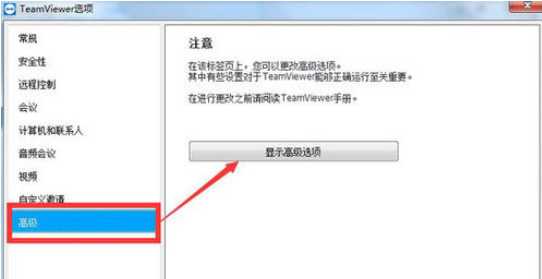
然后我们点击选择左侧的“高级”选项,点击“显示高级选项”,进入TeamViewer高级选项设置界面。
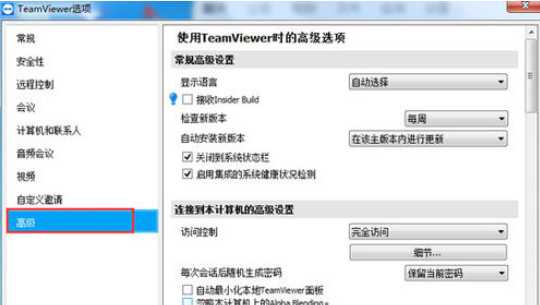
接着我们找到“计算机与联系人高级设置”栏,可以看到如图所示的“QuickConnect按钮”。
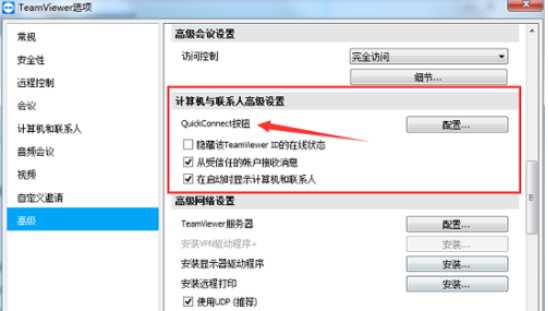
这个时候我们点击后面的“配置”按钮即可进入配置QuickConnect界面,如图所示。点击勾选“显示QuickConnect按钮”选项即可进行详细设置。
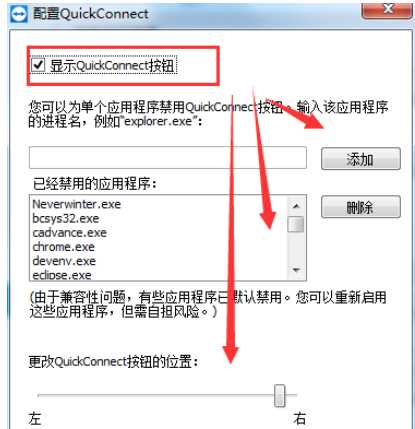
其中,你可以通过添加或删除已经禁用QuickConnect的应用程序,只需要在添加框中输入应用程序就可以让该程序禁用QuickConnect。
而且由于兼容问题,有些应用程序安装好之后就会默认为禁用QuickConnect状态,如果你需要使用此程序TeamViewer中的QuickConnect功能,只需要在已经禁用的应用程序名单中将此程序删除即可,但是这样你就会自己承担使用QuickConnect的风险。

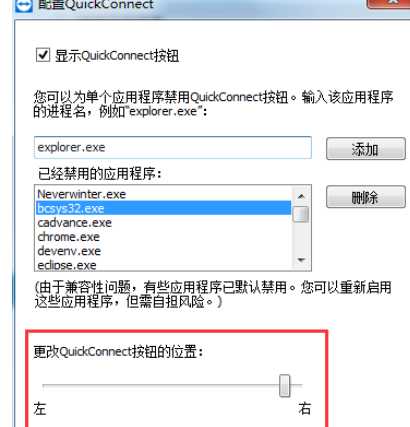
大家看完teamviewer中配置QuickConnect的详细流程后,你们是不是都学会了呀!
免责声明:
1、本站所有资源文章出自互联网收集整理,本站不参与制作,如果侵犯了您的合法权益,请联系本站我们会及时删除。
2、本站发布资源来源于互联网,可能存在水印或者引流等信息,请用户擦亮眼睛自行鉴别,做一个有主见和判断力的用户。
3、本站资源仅供研究、学习交流之用,若使用商业用途,请购买正版授权,否则产生的一切后果将由下载用户自行承担。
4、侵权违法和不良信息举报 举报邮箱:cnddit@qq.com


还没有评论,来说两句吧...